Aptoiden muokattava Android-sovellusliike onilmainen ja erittäin hyödyllinen vaihtoehto Google Playn tai Amazon App Storen käyttämiseen pelien asentamiseen Fire TV: hen. Tärkein etu on mahdollisuus lisätä epästandardia sisältöä myymälään ja asentaa se suoraan laitteeseesi ilman sivun lataamista. Tämä tarkoittaa, että voit asentaa ohjelmia, kuten Stremio tai Kodi, suoraan Fire Stick -laitteeseesi, samoin kuin lukemattomia muita kolmansien osapuolien pelejä ja mediaresursseja.

Ainoa rajoitus Aptoidelle on, että sillä ei oletue luonnollisesti Fire TV: tä. Tämä ei kuitenkaan ole oikeastaan ongelma, koska Fire Stick ja muut Amazon Fire -laitteet käyttävät muokattua Android-versiota, mikä tarkoittaa, että se on täysin yhteensopiva Aptoiden kanssa. Seuraamalla alla olevaa opastustamme voit asentaa Aptoide Fire Stick -muistikortillesi ja käyttää sitä päästäksesi lukemattomiin sovelluksiin suosikkilaitteellasi. Opetamme sinulle myös, kuinka pysyt turvassa, kun suoratoista sisältöä verkossa VPN: n avulla. Jatka lukemista!
Kuinka saada ILMAINEN VPN 30 päiväksi
Jos tarvitset VPN: n hetkeksi esimerkiksi matkustessasi, voit saada korkeimmalle luokitellulle VPN: lle ilmaiseksi. ExpressVPN sisältää 30 päivän rahat takaisin -takuun. Sinun on maksettava tilauksesta, se on tosiasia, mutta se sallii täysi käyttöoikeus 30 päiväksi ja peruutat sitten täyden hyvityksen. Heidän ei-kysytyt peruutuskäytännöt täyttävät sen nimen.
Parhaiden palo-TV- ja Aptoide-VPN-verkkojen löytäminen
Oletko suhteellisen uusi VPN-verkkojen maailmassa? Ne todennäköisesti vaikuttavat monimutkaisilta ja hämmentäviltä, mutta todellisuudessa niitä ei ole kovin vaikea käyttää. VPN-yritykset ovat pyrkineet tekemään niistä mahdollisimman helppokäyttöisiä, etenkin Fire TV: n kaltaisissa laitteissa. Ainoa mitä sinun tarvitsee tehdä, on asentaa sovellus ja VPN huolehtii muusta.
Mutta mistä tiedät, että VPN on aikaasi arvoinenja rahaa? Kuinka ymmärrät kaikki salausprotokollat, tietosuojakäytännöt ja muut yksityiskohdat? Olemme yksinkertaistaneet tutkimusprosessia sinulle sisällyttämällä joitain alla olevista tärkeimmistä valintakriteereistä, joita seuraa luettelo parhaista VPN-palveluista, joita voidaan käyttää Fire TV: n kanssa. Tämä tekee VPN-matkaasi mahdollisimman suoraviivaisen ja kivuttoman.
VPN-valintaperusteet
Voit varmistaa parhaan tasapainon ominaisuuksista,seuraa tarkkaan alla olevaa valintaperusteluetteloa. Nämä ovat tärkeimpiä asioita, jotka sinun tulee harkita etsiessäsi hyvää VPN: tä käytettäväksi Fire Stickin kanssa, ja ne ovat samat kriteerit, joita käytimme alla olevien suositusten tekemisessä.
- Laitteen yhteensopivuus - Jos VPN ei tue Fire TV: tä, et voi käyttää sitä.
- Pikahaku - Kaikki VPN: t lisäävät ylimääräisiä yhteyksiä salausprosessin kautta, mutta parhaat palveluntarjoajat ovat optimoineet menetelmänsä minimaaliseen hidastumiseen.
- Verkon koko - Mitä enemmän palvelimia VPN käyttää, sitä enemmän yhteysvaihtoehtoja on käytettävissänne.
- Nollakirjauskäytäntö - Tiukka nollakirjauskäytäntö todellisen verkkotietosuojan ja tietoturvan suhteen on ainoa tapa käyttää VPN: tä.
Parhaat Aptoide- ja Fire Stick-VPN: t
Ja nyt on aika hankkia hyvä VPN! Testasimme markkinoiden parhaita palveluita selvittääksemme, mitkä ovat täydellisiä käytettäväksi Fire TV -laitteessasi. Tartu vapaasti kaikkiin alla oleviin VPN: iin, et voi mennä pieleen yhdessäkään näistä!
1 - ExpressVPN - Nopea ja käyttäjäystävällinen
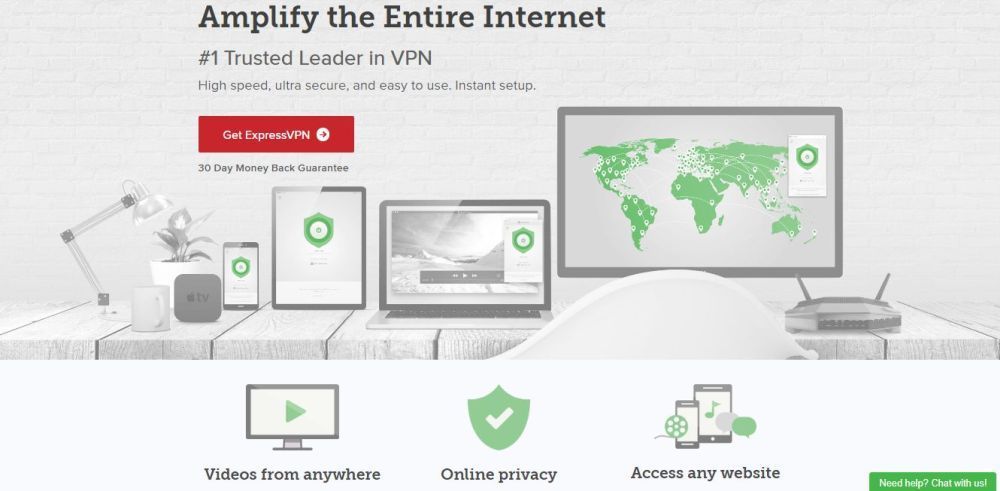
ExpressVPN on kevyt, nopea ja luotettava VPN, joka onollut liiketoiminnassa vuosia. Yhtiö ylläpitää yli 2000 palvelimen verkkoa 94 maassa ympäri maailmaa. Jokainen tarjoaa nopeat yhteydet kaikille. Tämä rakentaa käyttäjille heti houkuttelevan verkon, koska sinun ei tarvitse odottaa puskurointinäyttöjä tai muita viiveitä elokuvien suoratoiston aikana. ExpressVPN on myös luotettava palvelu, jota tuhannet asiakkaat käyttävät päivittäin. Siinä on nopeus, turvallisuus, yksityisyys ja käytettävyys, kaikki ominaisuudet, joita tarvitset hyvään VPN: ään!
Tämän palveluntarjoajan tietosuojaominaisuudet ovat toisetei mitään. Tietoja suojataan 256-bittisellä AES-salauksella, ja niitä tukee nollakirjauskäytäntö liikenteessä, DNS-pyynnöissä ja IP-osoitteissa. Siellä on myös sekä DNS-vuodonsuojaus että automaattinen tappikytkin luotettavan turvaverkon aikaansaamiseksi vahingossa tapahtuvan katkaisun yhteydessä.
ExpressVPN on yksi helpoimmista VPN-verkoista, jota voidaan käyttää Fire TV: n kanssa. Ainoa mitä sinun on tehtävä, on asentaa sovellus suoraan Fire TV -markkinapaikasta, ja voit mennä!
Katso täydellinen ExpressVPN-arvostelu, niin saat lisätietoja VPN: n uskomattomista ominaisuuksista!
- Poista Yhdysvaltojen Netflix-, BBC iPlayer- ja muiden suoratoistopalvelujen estäminen
- Erittäin nopeat palvelimet
- Tukee kaikkia laitteita
- Ei kirjauskäytäntöä noudatetaan hyvin
- Asiakaspalvelu (24/7 Chat).
- Kalli kuukausittainen suunnitelma.
2 - NordVPN - Nopea, tehokas suojaus

NordVPN Urheilu on suurin palvelinverkko markkinoillaylivoimaisesti. Lista kasvaa jatkuvasti, mutta tällä hetkellä käyttäjillä on pääsy yli 4900 palvelimeen 62 eri maassa ympäri maailmaa. Voit aina muodostaa nopean yhteyden NordVPN: n kanssa, ja saat myös lisäsuojaa kaksoissalauksella, hävitetyillä ja anti-DDoS-palvelimilla tarvittaessa.
NordVPN tarjoaa perusteellisen nollakirjauskäytännönjoka kattaa kaiken kaistanleveydestä aikaleimoihin, liikenteestä IP-osoitteisiin. Toimintaasi ei koskaan tallenneta tai jaeta kolmansien osapuolten kanssa, kun käytät NordVPN: tä. Näiden ominaisuuksien varmuuskopiointi on 256-bittinen AES-salaus kaikessa tiedossa, automaattinen tappikytkin, DNS-vuodonsuojaus ja joukko muokattavia salausominaisuuksia.
Lisätietoja NordVPN-kokemuksesta koko NordVPN-arvosteluamme.
- Paras budjettivalinta
- Laaja palvelinpuisto yli 5400 eri palvelinta
- IP / DNS-vuotoja ei löytynyt
- Perustuu Panamassa
- Asiakaspalvelu (24/7 Chat).
- Kaupunkia tai maakuntaa ei voida määrittää sovelluksessa.
3 - PureVPN - Yksityisyys ja paljon muuta
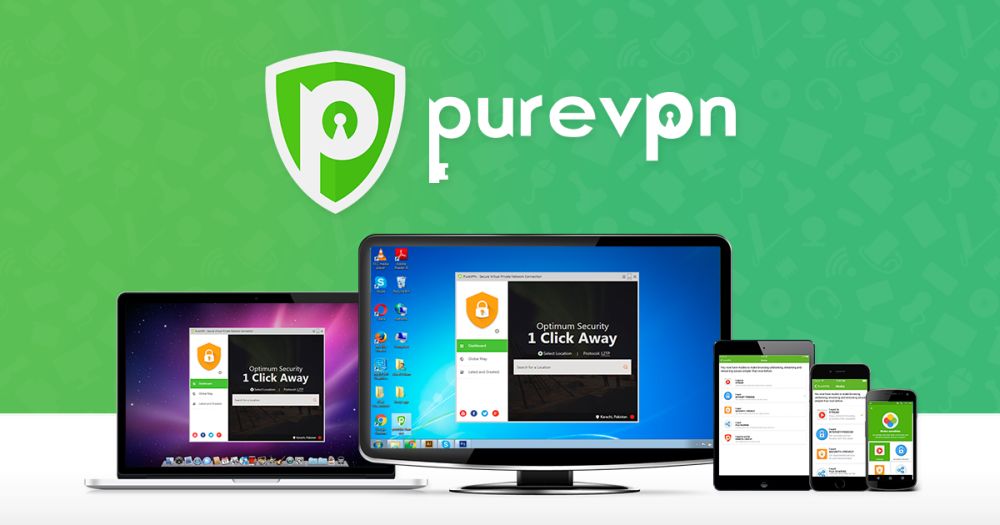
PureVPN on täysin varustettu VPN, joka tekee muutakin kuin vainsuojata tietojasi ja henkilöllisyyttäsi. Palvelu tarjoaa all-in-one-suojauspaketin, joka piilottaa sinut ja laitteesi kaiken tyyppisiltä online-vaaroilta. PureVPN: n avulla saat välitöntä pääsyä virustorjuntaohjelmiin, haittaohjelmien suojauksiin, sovellusten estämisominaisuuksiin ja DNS-verkkosivustojen suodatukseen, kaikki käärittynä yhteen suojattuun pakettiin. Sinun tarvitsee vain ladata helppokäyttöinen VPN-ohjelmisto, valita lisäsuojaukset, jotka haluat ottaa käyttöön, ja olet valmis!
PureVPN tarjoaa hyödyllisiä suojausominaisuuksia, jotka pitävätolet turvassa myös verkossa. Se alkaa nollakirjauskäytännöllä liikenteessä, automaattisella tappikytkimellä, kiinteällä 256-bittisellä AES-salauksella kaikille tiedoille ja DNS-vuotosuojauksella. Ne toimivat yhdessä yrityksen omaan verkkoon kuuluvan 750 palvelimen kanssa 180 eri maassa, ja tarjoavat paljon vaihtoehtoja nopeille, turvallisille ja turvallisille yhteyksille.
Tarvitsetko käden asentamalla PureVPN Fire TV tai Fire Stick -sovellukseen? Meillä on kätevä opas, joka opastaa sinut läpi koko prosessin. Se on paljon helpompaa kuin luulisi!
Kuinka asentaa Aptoide Fire Stick- ja Fire TV -sovelluksiin
Onko VPN asennettu ja asetettu? Nyt olet valmis asentamaan joitain kolmansien osapuolien sovelluksia Fire TV: hen! Noudata alla olevia ohjeita saadaksesi kauppa valmiiksi laitteellesi muutamassa minuutissa.
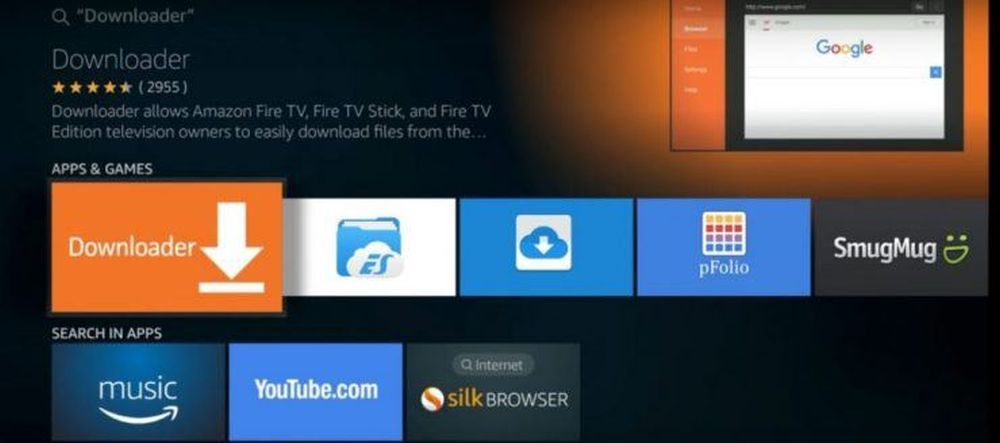
Aloita Fire Stickin aloitusnäytöltä, oletusalueelta, joka näet joka kerta, kun kytket television. Mene asetukset ja vieritä oikealle, kunnes pääset järjestelmä vaihtoehtoja. Vieritä alas ja napsauta Kehittäjävaihtoehdot. Varmista, että asetukseksi ”ADB virheenkorjaus ja sovellukset tuntemattomista lähteistä” on kytketty päälle. Jos sitä ei ole, tee se nyt, koska se vaaditaan ennen kuin voit asentaa epätyypillistä sisältöä Fire TV: hen.
Palaa nyt takaisin aloitusnäyttöön ja napsauta Hae ruutu yläosassa. Asennaksesi Aptoiden meidän on käytettävä toista sovellusta, joka pystyy noutamaan ei-paikallisen sisällön ja lisäämään sen etäyhteydessä. Kirjoita hakukenttään Downloader APK. Asenna se järjestelmään ja käynnistä se sitten päävalikon Sovellukset ja pelit-osiosta.
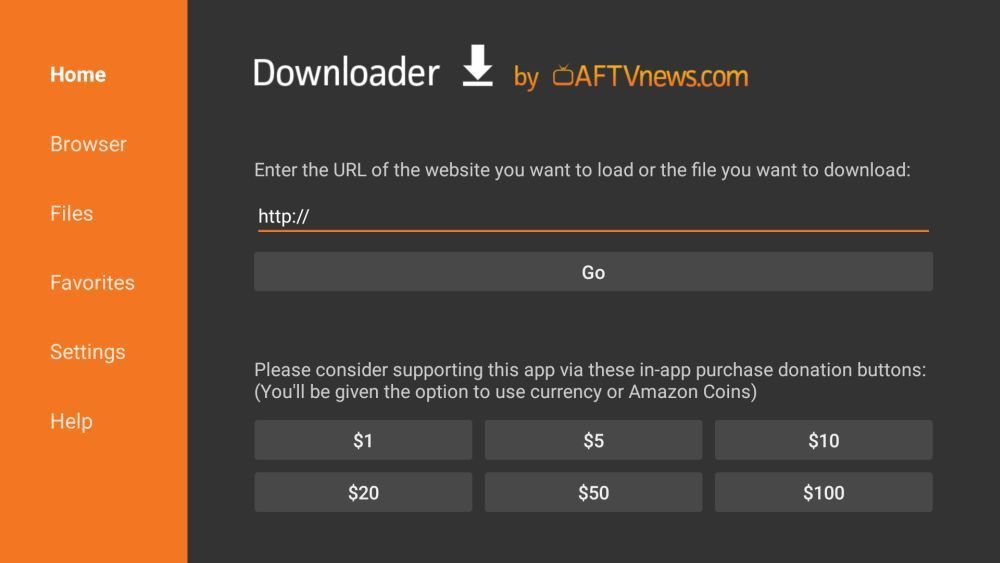
merkintä: Fire TV: hen voi asentaa useita ohjelmia, joiden avulla voit asentaa kolmannen osapuolen sisältöä (sivulataus). Jos et halua käyttää Downloaderia, tutustu oppaaseemme, jossa verrataan Fire TV: n latausmenetelmiä.
Suorita Downloader-sovellus ja valitse latausvaihtoehto sisällä. Sinua pyydetään antamaan URL-osoite. Kirjoita seuraava osoite tarkalleen sellaisena kuin se näyttää:
- https://aptoide.en.aptoide.com
Aptoide-verkkosivu avautuu Downloader-sovelluksessa. Vieritä alas ja napsauta Asenna Aptoide TV. Apk-tiedosto alkaa ladata Fire Stick -sovellukseen. Kun se on valmis, Downloader-sovellus kehottaa sinua asentamaan sen. Tee niin heti.
Nyt kun Aptoide on ladattu, olet valmisjulkaise ja nauti tuoreesta uudesta sisällöstä! Voit kirjoittaa oman myymälän mukautetun URL-osoitteen asentaaksesi suosikkisovelluksesi (katso alla) tai tutustua Aptoiden 375 000 muuhun myymälään löytääksesi uusia sovelluksia sieltä. Jos Fire-televisiossasi on tietty tarvitsemasi ohjelmisto, mukautetut myymälät ovat hyvä idea. Jos etsit vain hienoja uusia asioita kokeilla, selaa Aptoidea ja katso mitä voit löytää!
Kuinka luoda mukautettu Aptoide-myymälä
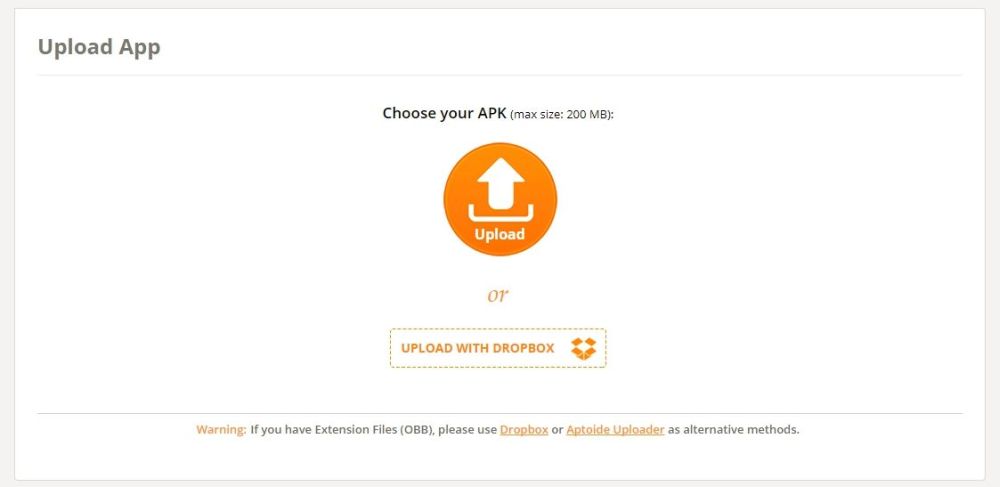
Aptoiden lisääminen Fire Stick -tarrasi on vainEnsimmäinen askel. Jotta voit käyttää Streemio- ja Kodi-sovelluksia, sinun on sisällytettävä ne mukautettuun Aptoide-profiiliisi. Noudata alla olevia vaiheita saadaksesi asiat valmiiksi ja valmiiksi ladattavaksi.
- Aloita siirtymällä Aptoide-kotisivulle, mieluiten PC-selaimella.
- Klikkaa Kirjaudu sisään -painiketta näytön yläosassa, jota seuraa Rekisteröidy.
- Anna tilisi tiedot mukana toimitetuissa kentissä, mukaan lukien kelvollinen sähköpostiosoite.
- Klikkaa varmennuslinkki lähettänyt Aptoide ja suorita rekisteröintiprosessi loppuun.
- Kirjaudu sisään Aptoide-verkkosivustolle.
- Erillisessä selainikkunassa Lataa apk jonka haluat lisätä mukautettuun sovelluskauppaan. Tämä voi olla kolmannen osapuolen peli, mediakeskuksen sovellus, kuten Kodi, tai mitä tahansa niiden välissä. Varmista vain, että se on yhteensopiva Androidin kanssa ja että olet kunnossa.
- upload sisältö Aptoidelle. Se on saatavana henkilökohtaisessa sovelluskaupassasi hetkessä.
- Kun käynnistät Aptoide-sovelluksen Fire Stick -laitteellasi, sinun tarvitsee vain tehdä valitse myymäläsi URL-osoite, sitten ladata ja Asentaa mitä haluat.
Korjaa Aptoide-sovellusvirhe “Sovellus ei toimi”
Kolmannen osapuolen sisällön asentaminen Fire TV: hen ei olevirheetön prosessi. Ongelmia voi esiintyä ajoittain, joista suurin osa voidaan korjata pienellä nopealla tempulla. Jos sinulla on ongelmia käynnistettäessä Aptoide Fire Stickillä, suorita seuraavat vaiheet ja sen pitäisi asettaa kaikki oikein.
- Kun olet asentanut ja yrittänyt käynnistää Aptoide, palaa takaisin Palo-TV: n päävalikko.
- Navigoida johonkin asetukset > Sovellukset > Hallitse asennettuja sovelluksia.
- Valita Aptoide luettelosta.
- Tyhjennä sovellus seuraavasta valikosta. Tämä voi korjata suorituskykyyn ja hidastumiseen liittyvät ongelmat, kun niitä ilmenee.
- Yritä käynnistää Aptoide uudelleen. Jos se ei toimi, palaa yllä olevaan valikkoon ja sulje sovellus pakottamalla se.
- Yritä käynnistää Aptoide viimeisen kerran. Jos se ei vieläkään toimi läpi, saatat joutua poistamaan asennuksen ja asentamaan sen uudelleen yllä olevien ohjeiden avulla.
johtopäätös
Oletko valmis sukeltamaan ja hyödyntämään Aptoidea parhaalla mahdollisella tavalla? Ilmainen mukautettu sovelluskaupan luoja tarjoaa paljon joustavuutta Fire TV- ja Fire Stick -käyttäjille. Se on loistava tapa hankkia räätälöity sisältö laitteeseesi käymättä läpi sivulatausprosessia yhä uudelleen.
Löysitkö oppaastasi hyödyllisen? Jos sinulla on vaikeuksia, jätä meille kommentti alla ja autamme sinua!




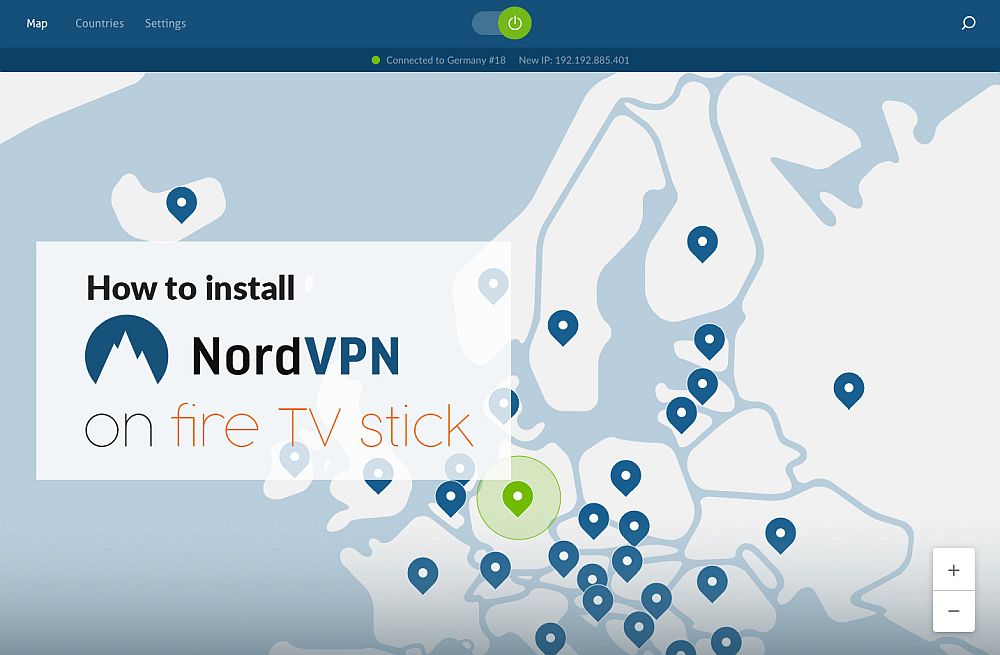





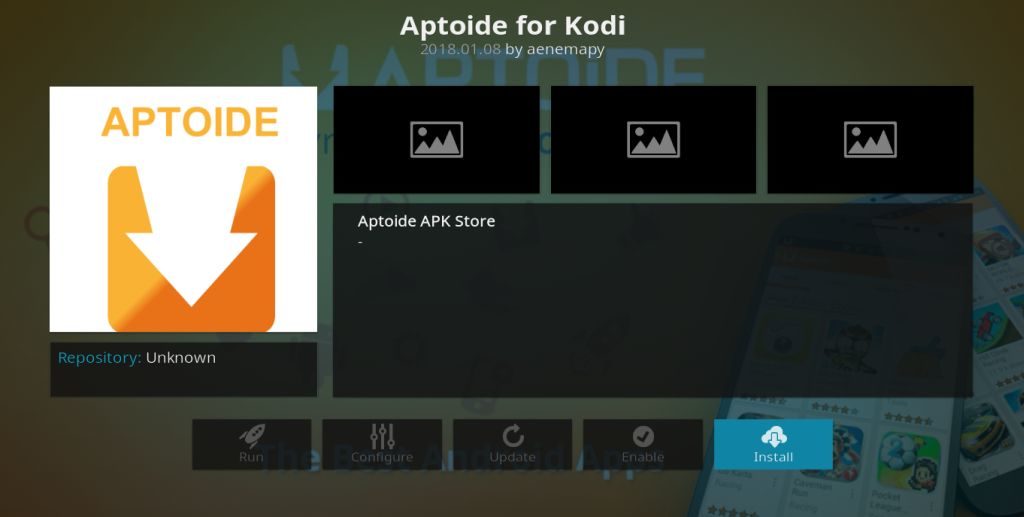


Kommentit